Gerenciar consultas salvas com a NetApp Data Classification
 Sugerir alterações
Sugerir alterações


A classificação de dados do NetaApp permite salvar suas consultas de pesquisa. Com uma consulta salva, você pode criar filtros personalizados para classificar consultas frequentes da sua página de investigação de dados. A Classificação de Dados também inclui consultas salvas predefinidas com base em solicitações comuns.
A guia Consultas salvas no painel de Conformidade lista todas as consultas salvas predefinidas e personalizadas disponíveis nesta instância de Classificação de Dados.
Consultas salvas também podem ser salvas como políticas. Enquanto as consultas filtram dados, as políticas permitem que você atue nos dados. Com uma política: você pode excluir dados descobertos ou enviar atualizações por e-mail sobre os dados descobertos.
As consultas salvas também aparecem na lista de filtros na página Investigação.
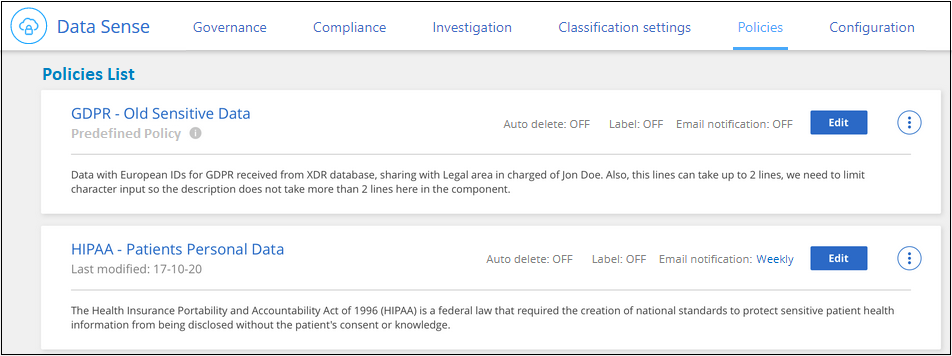
Ver resultados de consultas salvas na página Investigação
Para exibir os resultados de uma consulta salva na página Investigação, selecione botão para uma pesquisa específica e selecione Investigar resultados.
botão para uma pesquisa específica e selecione Investigar resultados.
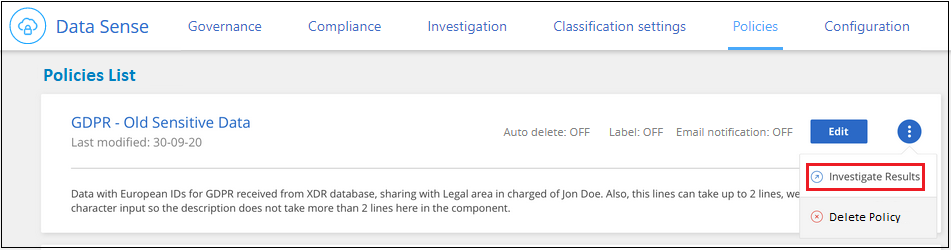
Crie consultas e políticas salvas
Você pode criar suas próprias consultas salvas personalizadas que fornecem resultados para consultas específicas da sua organização. Os resultados são retornados para todos os arquivos e diretórios (compartilhamentos e pastas) que correspondem aos critérios de pesquisa.
-
Na aba Investigação, defina uma pesquisa selecionando os filtros que deseja usar. Ver"Filtrando dados na página Investigação" para mais detalhes.
-
Depois de definir todas as características do filtro conforme sua preferência, selecione Salvar consulta.
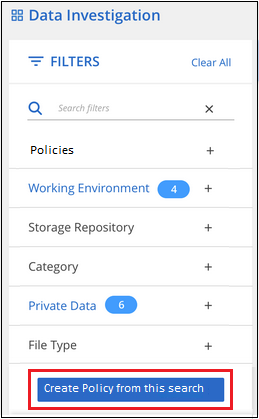
-
Nomeie a consulta salva e adicione uma descrição. O nome deve ser único.
-
Opcionalmente, você pode salvar a consulta como política:
-
Para salvar a consulta como uma política, alterne a opção Executar como uma política.
-
Escolha Excluir permanentemente ou Enviar atualizações por e-mail. Se você escolher atualizações por e-mail, poderá enviar os resultados da consulta para todos os usuários do Console diariamente, semanalmente ou mensalmente. Como alternativa, você pode enviar a notificação para um endereço de e-mail específico com a mesma frequência.
-
-
Selecione Salvar.
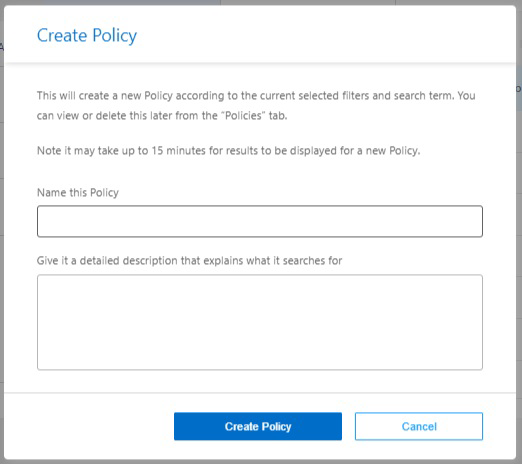
Depois de criar a pesquisa ou política, você pode visualizá-la na aba Consultas salvas.
Editar consultas ou políticas salvas
Você pode modificar o nome e a descrição de uma consulta salva. Você também pode converter uma consulta em uma política e vice-versa.
Você não pode modificar consultas salvas padrão. Você não pode modificar os filtros de uma consulta salva. Você pode visualizar os resultados da investigação de uma consulta salva, alterar ou modificar os filtros e salvá-la como uma nova consulta ou política.
-
Na página Consultas salvas, selecione Editar pesquisa para a pesquisa que você deseja alterar.

-
Faça as alterações nos campos de nome e descrição. Para alterar apenas os campos de nome e descrição.
Opcionalmente, você pode converter a consulta em uma política ou converter a política em uma consulta salva. Alterne a opção Executar como uma política conforme necessário. .. Se você estiver convertendo a consulta em uma política, escolha Excluir permanentemente ou Enviar atualizações por e-mail. Se você escolher atualizações por e-mail, poderá enviar os resultados da consulta para todos os usuários do Console diariamente, semanalmente ou mensalmente. Como alternativa, você pode enviar a notificação para um endereço de e-mail específico com a mesma frequência.
-
Selecione Salvar para concluir as alterações.
Excluir consultas salvas
Você pode excluir qualquer consulta ou política personalizada salva se não precisar mais dela. Você não pode excluir consultas salvas padrão.
Para excluir uma consulta salva, selecione o botão para uma pesquisa específica, selecione Excluir consulta e, em seguida, selecione Excluir consulta novamente na caixa de diálogo de confirmação.
botão para uma pesquisa específica, selecione Excluir consulta e, em seguida, selecione Excluir consulta novamente na caixa de diálogo de confirmação.
Consultas padrão
A Classificação de Dados fornece as seguintes consultas de pesquisa definidas pelo sistema:
-
Nomes dos titulares dos dados - Alto risco
Arquivos com mais de 50 nomes de titulares de dados
-
Endereços de e-mail - Alto risco
Arquivos com mais de 50 endereços de e-mail ou colunas de banco de dados com mais de 50% de suas linhas contendo endereços de e-mail
-
Dados pessoais - Alto risco
Arquivos com mais de 20 identificadores de dados pessoais ou colunas de banco de dados com mais de 50% de suas linhas contendo identificadores de dados pessoais
-
Dados privados - desatualizados há mais de 7 anos
Arquivos contendo informações pessoais ou pessoais sensíveis, modificados pela última vez há mais de 7 anos
-
Proteger - Alto
Arquivos ou colunas de banco de dados que contêm uma senha, informações de cartão de crédito, número IBAN ou número de previdência social
-
Proteger - Baixo
Arquivos que não foram acessados por mais de 3 anos
-
Proteger - Médio
Arquivos que contêm arquivos ou colunas de banco de dados com identificadores de dados pessoais, incluindo números de identificação, números de identificação fiscal, números de carteira de motorista, IDs médicos ou números de passaporte
-
Dados pessoais sensíveis - Alto risco
Arquivos com mais de 20 identificadores de dados pessoais sensíveis ou colunas de banco de dados com mais de 50% de suas linhas contendo dados pessoais sensíveis


